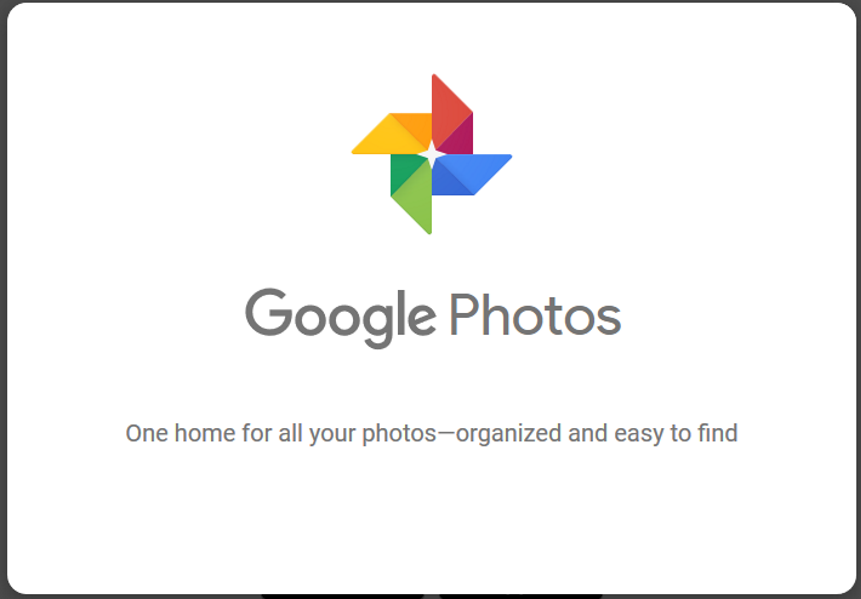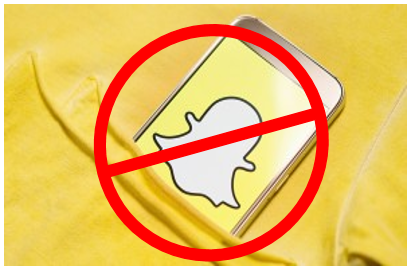Для определенной группы пользователей смартфонов Snapchat стал незаменимым приложением для социальных сетей. С его помощью можно совершать видеозвонки, отправлять фотографии и даже делиться своим местоположением с группой друзей! По сути, Snapchat стал швейцарским армейским ножом медиа — невероятно полезным инструментом для общения с друзьями и близкими в любой форме. Популярность Snapchat стала огромной, и клеймо, окружающее приложение как «просто способ отправки приватных фотографий другим пользователям», более или менее осталось позади. Snap Inc., материнская компания Snapchat, провела успешное IPO в 2017 году, сравнимое с другими запусками таких сетей, как Facebook и LinkedIn.
Содержание
В самом конце прошлого года Snapchat добавил поддержку групповых чатов, наконец-то завершив одну из самых востребованных функций. Групповые чаты стали популярными благодаря таким приложениям, как iMessage, Facebook Messenger и классическим MMS-сообщениям, которые используются для передачи сообщений и смыслов между друзьями, коллегами по работе и любыми другими пользователями, планирующими мероприятие или общающимися между собой. До добавления групп в Snapchat, для отправки одного и того же снимка нескольким пользователям требовалось коснуться каждого имени пользователя отдельно друг от друга. После отправки сообщения каждое фото или видео просматривалось независимо друг от друга, и любые ответы также сводились к двустороннему общению.
Однако добавление в Snapchat групповых сообщений изменило все это. Отправить снимок группе людей так же просто, как нажать на одно поле в приложении. Вы можете посмотреть, кто видел и не видел приложение, просмотреть их ответы в одной теме (при этом каждый пользователь может прочитать те же ответы), что делает приложение гораздо более социальным, чем оно было раньше, и одновременно создает безопасную среду для ваших смешных снимков и дурацких десятисекундных видео, вокруг которых Snapchat создал сообщество.
Но как сделать группу в Snapchat? Как и многие другие функции в приложении, это может быть немного скрыто, если вы не уверены в том, что делаете. К счастью, мы здесь, чтобы помочь вам. Давайте рассмотрим, как создать и использовать групповой чат в Snapchat.
Создание группы чата
Во-первых, вам нужно убедиться, что Snapchat обновлен до последней версии, либо проверить наличие обновлений в App Store на iOS, либо в Google Play на Android. По состоянию на июнь 2017 года, Snapchat v.10.11 является самой новой версией, но, конечно, она будет меняться по мере выхода новых обновлений и функций.
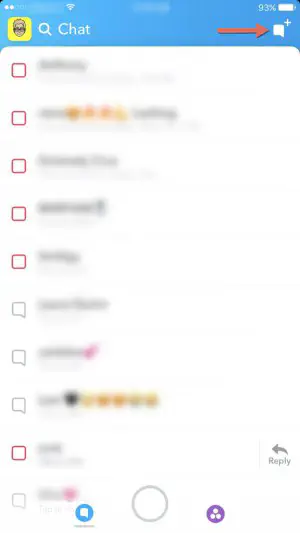
После обновления приложения откройте Snapchat (здесь показано приложение на iOS, хотя Snapchat выглядит почти одинаково на обеих операционных системах) и проведите пальцем вправо, чтобы перейти к дисплею чата. Также вы можете нажать на значок «чат» в нижней левой части экрана. Здесь вы увидите все темы разговоров, которые вы начали со своими друзьями в Snapchat, отсортированные от наиболее до наименее недавно использованных. Именно здесь вы сможете создать новую группу чата, в которую войдут до шестнадцати друзей или до трех. Для этого нажмите на значок нового чата в правом верхнем углу экрана. Это откроет диалоговое окно для начала общения с лучшими друзьями и недавними контактами.
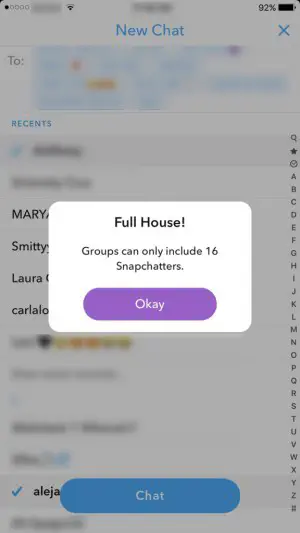
Вы, вероятно, — и правильно, — задаетесь вопросом, куда нам двигаться дальше? Как и в обычном приложении для обмена сообщениями, мы хотим сосредоточиться на добавлении друзей в групповое сообщение. В этом списке вы можете как искать, так и добавлять новых друзей из списка лучших друзей, списка недавних событий и полного списка контактов. Нажмите столько друзей, сколько вы хотите добавить в группу, при этом внизу появится значок интерфейса чата, но помните: когда вы достигнете максимального предела для групп (шестнадцать человек), Snapchat отключит вас.
Итак, когда ваши друзья выбраны и готовы к работе, нажмите кнопку «Чат» в нижней части экрана, чтобы начать групповой чат. Появится интерфейс чата, который позволит вам увидеть, кто находится в групповом чате, а также изменить название группы, нажав на значок карандаша и отредактировав название группового чата выше.
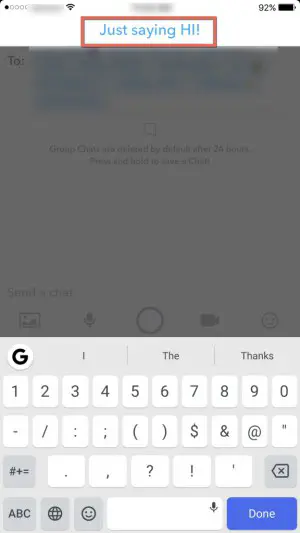
Отправка снимков в групповой чат
Так, вы создали свой групповой чат. Но теперь, хотя бы для того, чтобы завязалась беседа, вам нужно отправить туда несколько снимков. Как только вы назвали свой групповой чат, пришло время сделать именно это. Используйте полосу в нижней части экрана, чтобы отправить все, что захотите. Текстовый чат тоже подходит, но если вы хотите повеселиться, отправьте snap-видео или фото, отправьте стикер, отправьте кучу эмодзи или даже сообщение Bitmoji, чтобы поздороваться. Вы также можете загрузить скриншоты и другие фотографии из своей галереи, если вам это интересно.
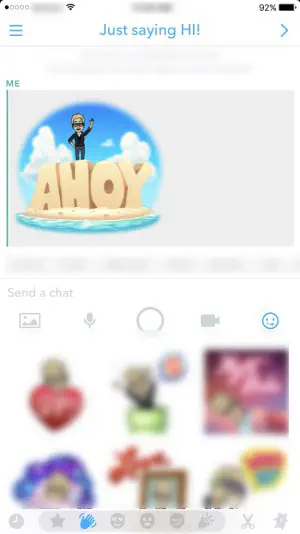
После того, как вы отправили свой снимок или сообщение, вы сможете просмотреть несколько различных частей информации. Вы можете увидеть, кто находится «онлайн» в данный момент, то есть внутри самой беседы. Вы можете увидеть, кто просмотрел ваше сообщение, снимок или что-либо еще, и, конечно, поскольку это групповое сообщение, вы можете прочитать ответы всех участников в одном потоке, причем каждый комментатор будет окрашен в свой цвет, когда он отвечает на ваше сообщение. Это делает группы Snapchat гораздо более похожими на традиционную службу обмена сообщениями, чем все остальное, предлагаемое приложением, но не обманывайтесь. Вы потеряете эти темы через двадцать четыре часа после их создания. В конце концов, это Snapchat. До тех пор не стесняйтесь просматривать сообщения и перечитывать содержимое, пока оно не исчезнет.
Параметры группового чата
Конечно, это было бы не приложение для обмена сообщениями без некоторых параметров, и действительно, вы можете изменить несколько различных параметров, нажав на тройную горизонтальную линию в левом верхнем углу экрана в созданном вами групповом чате. Вы сможете увидеть всех участников группы по именам. Отсюда вы можете независимо отправлять снимки и чаты каждому члену группы, а также автоматически делиться их кодами снимков с другими. Вы также можете управлять и переключать уведомления для группы, редактировать название группы, добавлять пользователей в группу (пока есть свободное место) и навсегда покинуть группу, если вам больше не интересен разговор. К сожалению, вы не можете выгнать или удалить пользователей из группы, даже если вы создали первоначальный чат.
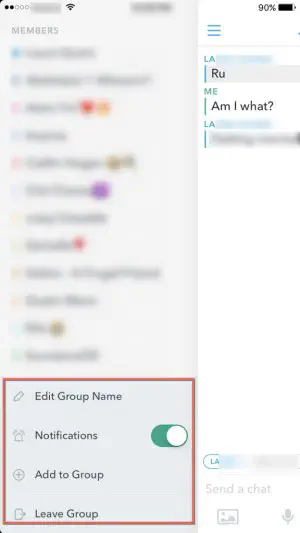
При выходе из группы удаляется все, что вы разместили в групповой беседе, но еще не удалили. Конечно, если кто-то уже сделал скриншот чата (что вызывает уведомление для всех остальных пользователей), вы все равно сможете видеть, кто сделал и не сделал скриншот чата. Это не позволит пользователям в группах делать скриншоты чата и тут же покидать его без последствий. Наконец, стоит отметить, что вы можете вызвать быстрый чат с другим пользователем, коснувшись его имени в нижней части экрана.
* * *
Групповые чаты позволяют создавать и начинать беседы с несколькими пользователями одновременно. Самое лучшее в групповых чатах: вы можете делать все, что обычно делаете в стандартной беседе Snap, но с несколькими друзьями одновременно, что избавляет от необходимости переключаться между несколькими отдельными беседами. Во многом это повторяет те достижения, которые мы видели в ранних версиях SMS и MMS, а также в таких приложениях, как Hangouts или iMessage. Чаты становятся веселее, когда в них участвует много людей, но в них также легче поддерживать диалог и доносить информацию до собеседника. Если вы хотите переговорить с кем-то в групповом чате, Snapchat позволяет сделать это легко. Просто нажмите на имя человека, и откроется быстрый чат с приватной беседой
Все эти возможности для общения делают Snapchat таким замечательным и жизнеспособным вариантом для общения. Даже если снимки, видео и разговоры исчезают через ограниченное количество времени, это позволяет легко держать друзей и близких рядом с собой, рассказывая им шутки, новости о том, чем вы занимаетесь, и все остальное, чем вы хотите поделиться. Групповые чаты когда-то были несбыточной мечтой для многих пользователей Snapchat, и теперь, когда они появились, мы не можем не радоваться.
.
YouTube видео: Как создать группу Snapchat
Вопросы и ответы по теме: “Как создать группу Snapchat”
Как создать группу в Snapchat?
Чтобы начать групповой чат, нажмите на значок чата в нижней части экрана чата и выберите тех, с кем вы хотите общаться! Нажмите и удерживайте кнопку на чате, чтобы увидеть, кто его прочитал, сохранил и т. д. Когда члены группы открывают снимок, их имя появляется под ним в чате.
Как использовать Snap?
Нажмите на иконку вашего профиля в верхней части экрана, чтобы перейти на ваш экран профиля. Здесь вы можете управлять своими историями, добавлять друзей, обновлять настройки и многое другое! Истории: именно здесь вы можете добавлять Snap в истории, управлять ими, видеть, кто их просматривал, и удалять Snap из истории.
Как работает SNAP?
Вкратце, Снапчат — это приложение для общения, стирающее все ваши сообщения, фото и видео (так называемые «Снапы») спустя максимум десять секунд после просмотра. Пользователи могут выставить время просмотра Снапа и также могут украсить Снапы подписями, рисунками и фильтрами.
Как создают группу?
Как создать группу1. Войдите в Google Группы. 2. В верхней части страницы нажмите Создать группу. 3. Введите необходимые данные и выберите настройки. Справочник по настройкам. 4. Нажмите Создать группу. 5. (Необязательно) Дальнейшие действия: выберите расширенные настройки для группы.
Как можно сделать группу?
- Получите направление на МСЭ Направление выдают: в поликлинике
- Дождитесь приглашения в бюро МСЭ Инвалидность устанавливает бюро МСЭ после обследования
- Пройдите медико-социальную экспертизу Обследование проводится в течение месяца:
- Получите заключение Если бюро МСЭ подтвердит инвалидность, вы получите:
Кто видит фотографии в Снэпчате?
Так что даже если кто-то украдёт ваше устройство и каким-то образом сможет войти в Snapchat, личные Snap всё равно останутся в безопасности. Никто не сможет просматривать то, что вы сохранили в разделе «Личное», даже мы! Но будьте осторожны: если вы забудете пароль, зашифрованные Snap будут навсегда утеряны.